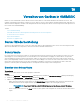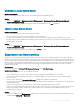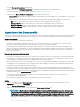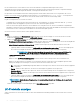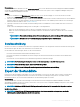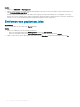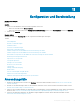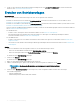Users Guide
Die Seite Serverprol exportieren wird angezeigt.
2 Geben Sie auf der Seite Serverprol exportieren die Jobdetails an und wählen Sie einen Schutz-Vault aus.
Weitere Informationen zu Schutz-Vaults nden Sie unter Erstellen eines Schutz-Vaults.
Wählen Sie unter Export des Serverprols planen eine der folgenden Optionen aus:
• Jetzt ausführen: Bei Auswahl dieser Option wird die Serverkonguration der ausgewählten Server oder Gruppe von Servern sofort
exportiert.
• Planen: Legen Sie einen Zeitplan für das Exportieren der Serverkonguration der ausgewählten Gruppe von Servern fest.
– Nie: Wählen Sie diese Option aus, um das Serverprol nur einmal zur geplanten Zeit zu exportieren.
– Einmal pro Woche: Wählen Sie diese Option aus, um das Serverprol einmal pro Woche zu exportieren.
– Einmal alle 2 Wochen: Wählen Sie diese Option aus, um das Serverprol alle zwei Wochen zu exportieren.
– Einmal alle 4 Wochen: Wählen Sie diese Option aus, um das Serverprol alle vier Wochen zu exportieren.
Importieren des Serverprols
Sie können ein Serverprol importieren, das zuvor für denselben Server oder dieselbe Servergruppe exportiert wurde. Das Importieren eines
Serverprols ist hilfreich, um die Konguration und Firmware eines Servers in einem im Prol gespeicherten Zustand wiederherzustellen.
Info über diese Aufgabe
Es gibt zwei Möglichkeiten, Serverprole zu importieren:
• Serverprol schnell importieren: Mit dieser Option können Sie das zuletzt exportierte Serverprol für diesen Server automatisch
importieren. Für diesen Vorgang müssen Sie nicht für jeden Server einzelne Serverprole auswählen.
• Benutzerdeniertes Serverprol importieren: Mit dieser Option können Sie Serverprole für jeden der einzeln ausgewählten Server
importieren. Beispiel: Wenn der Export von Serverprolen geplant ist und einmal täglich durchgeführt wird, können Sie mithilfe dieser
Funktion ein bestimmtes Serverprol für den Import auswählen, das in der Liste der verfügbaren Serverprole am Schutz-Vault für
diesen Server enthalten ist.
Hinweise zum Importieren von Serverprolen:
• Sie können ein Serverprol nur aus einer Liste der exportierten Serverprole für diesen Server importieren. Sie können nicht dieselben
Serverprole für verschiedene Server oder Servergruppen importieren. Wenn Sie versuchen, das Serverprol eines anderen Servers
oder einer anderen Servergruppe zu importieren, schlägt der Import des Serverprols fehl.
• Falls für einen bestimmten Server oder eine Gruppe von Servern kein Serverprol-Image verfügbar ist und für diesen Server bzw. diese
Servergruppe ein Job zum Importieren eines Serverprols initiiert wird, schlägt dieser Job fehl. Zu den Aktivitätsprotokollen wird eine
Protokollnachricht mit den Details des Fehlers hinzugefügt.
• Wenn nach dem Export eines Serverprols eine Komponente vom Server entfernt und anschließend ein Job zum Importieren eines
Prols gestartet wird, werden alle Komponenteninformationen wiederhergestellt, nur die fehlenden Komponenteninformationen werden
übersprungen. Diese Informationen sind nicht im Aktivitätsprotokoll von OMIMSSC verfügbar. Weitere Informationen zu den fehlenden
Komponenten nden Sie im LifeCycle-Protokoll des iDRAC.
• Sie können kein Serverprol importieren, nachdem Sie die Filter angewendet haben. Deaktivieren Sie zum Importieren von
Serverprolen alle angewendeten Filter.
• Um Serverprole zu importieren, müssen Sie über die iDRAC Enterprise-Lizenz verfügen.
Schritte
1 Wählen Sie in OMIMSSC unter Wartungscenter die Server aus, deren Prole Sie importieren möchten, und klicken Sie auf
Importieren im Dropdownmenü Geräteprol.
Die Seite Serverprol importieren wird angezeigt.
2 Geben Sie die Details an und wählen Sie den gewünschten Server-Import-Proltyp aus.
ANMERKUNG
: Ein Serverprol wird zusammen mit der vorhandenen RAID-Konguration exportiert. Sie können das
Serverprol jedoch einschließlich der RAID-Konguration auf dem Server oder der Servergruppe importieren. Daten
beibehalten ist standardmäßig ausgewählt und behält die vorhandene RAID-Konguration im Server bei. Deaktivieren
Sie das Kontrollkästchen, wenn Sie die im Serverprol gespeicherten RAID-Einstellungen anwenden möchten.
64 Verwalten von Geräten in OMIMSSC